
ਅਜਿਹੀਆਂ ਸਥਿਤੀਆਂ ਹਨ ਜਿੱਥੇ ਤੁਹਾਨੂੰ ਆਪਣੇ ਕੰਪਿ computer ਟਰ ਤੇ "ਰਿਮੋਟ ਡੈਸਕਟਾਪ" ਨੂੰ ਕਿਸੇ ਉਪਭੋਗਤਾ ਤੱਕ ਪਹੁੰਚ ਪ੍ਰਦਾਨ ਕਰਨ ਦੀ ਜ਼ਰੂਰਤ ਹੈ ਜੋ ਸਿੱਧੇ ਤੁਹਾਡੇ ਪੀਸੀ ਦੇ ਨੇੜੇ ਨਹੀਂ ਹੋ ਸਕਦਾ, ਜਾਂ ਕਿਸੇ ਹੋਰ ਡਿਵਾਈਸ ਤੋਂ ਸਿਸਟਮ ਦਾ ਪ੍ਰਬੰਧਨ ਕਰਨ ਦੇ ਯੋਗ ਹੋ. ਇੱਥੇ ਵਿਸ਼ੇਸ਼ ਤੀਜੀ ਧਿਰ ਦੇ ਪ੍ਰੋਗਰਾਮ ਹਨ ਜੋ ਇਸ ਕਾਰਜ ਨੂੰ ਪੂਰਾ ਕਰਦੇ ਹਨ, ਪਰ ਇਸ ਤੋਂ ਇਲਾਵਾ, ਬਿਲਟ-ਇਨ ਆਰਡੀਪੀ ਪ੍ਰੋਟੋਕੋਲ ਦੀ ਵਰਤੋਂ ਕਰਕੇ ਇਸ ਨੂੰ ਹੱਲ ਕਰਨਾ ਸੰਭਵ ਹੈ.
ਪਾਠ: ਵਿੰਡੋਜ਼ 7 ਲਈ ਰਿਮੋਟ ਪਹੁੰਚ ਨੂੰ ਅਨੁਕੂਲਿਤ ਕਰੋ
ਵਿੰਡੋਜ਼ 7 ਵਿੱਚ ਆਰਡੀਪੀ 7 ਦੀ ਸਰਗਰਮੀ
ਦਰਅਸਲ, ਬਿਲਟ-ਇਨ ਆਰਡੀਪੀ ਦਾ ਐਕਟਿਵੇਸ਼ਨ method ੰਗ ਵਿੰਡੋਜ਼ ਓਐਸ 7 ਵਾਲੇ ਕੰਪਿ computers ਟਰਾਂ ਤੇ ਪ੍ਰੋਟੋਕੋਲ ਸਿਰਫ ਇੱਕ ਹੈ. ਅਸੀਂ ਇਸ ਨੂੰ ਵਿਸਥਾਰ ਵਿੱਚ ਵੇਖਾਂਗੇ.ਕਦਮ 1: ਰਿਮੋਟ ਐਕਸੈਸ ਪੈਰਾਮੀਟਰ ਵਿੰਡੋ ਤੇ ਜਾਓ
ਸਭ ਤੋਂ ਪਹਿਲਾਂ, ਤੁਹਾਨੂੰ ਰਿਮੋਟ ਐਕਸੈਸ ਸੈਟਿੰਗਜ਼ ਵਿੰਡੋ ਤੇ ਜਾਣ ਦੀ ਜ਼ਰੂਰਤ ਹੈ.
- "ਸਟਾਰਟ" ਤੇ ਕਲਿਕ ਕਰੋ ਅਤੇ ਕੰਟਰੋਲ ਪੈਨਲ ਤੇ ਜਾਓ.
- ਅੱਗੇ, "ਸਿਸਟਮ ਅਤੇ ਸੁਰੱਖਿਆ" ਸਥਿਤੀ ਤੇ ਜਾਓ.
- "ਸਿਸਟਮ" ਬਲਾਕ ਵਿੱਚ ਖੁੱਲ੍ਹਦਾ ਹੈ, ਨੂੰ "ਸਿਸਟਮ" ਬਲਾਕ ਕਰਨਾ "ਤੇ ਕਲਿਕ ਕਰੋ.
- ਵਿੰਡੋ ਜੋ ਤੁਸੀਂ ਲੋੜੀਂਦੇ ਹੋ ਅਗਲੇ ਕੰਮ ਲਈ ਖੁੱਲੀ ਹੋ ਜਾਵੇਗੀ.

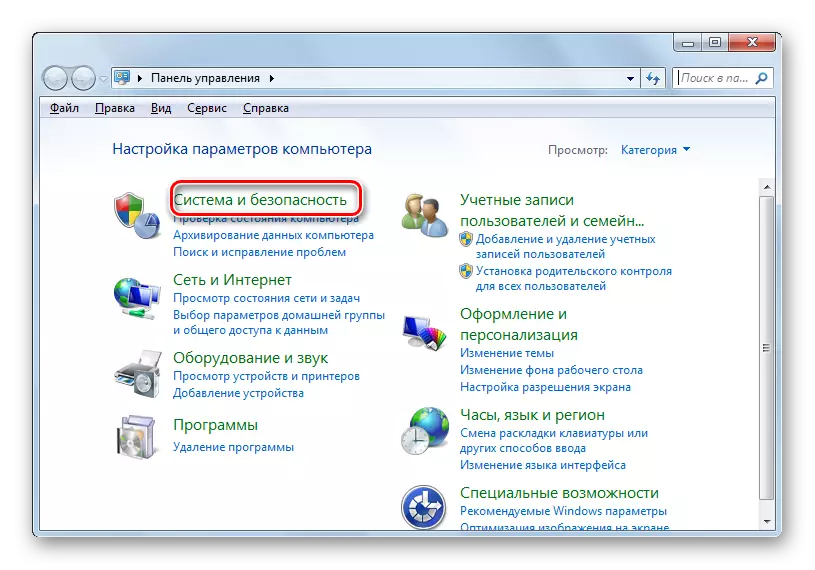


ਸੈਟਅਪ ਵਿੰਡੋ ਨੂੰ ਕਿਸੇ ਹੋਰ ਵਿਕਲਪ ਦੀ ਵਰਤੋਂ ਕਰਕੇ ਸ਼ੁਰੂ ਕੀਤਾ ਜਾ ਸਕਦਾ ਹੈ.
- "ਸਟਾਰਟ" ਤੇ ਕਲਿਕ ਕਰੋ ਅਤੇ ਮਾ mouse ਸ ਦਾ ਮਾ mouse ਸ ਮੇਨੂ ਤੇ ਖੁੱਲ੍ਹਦਾ ਹੈ, ਨਾਂ ਦਾ ਨਾਂ "ਕੰਪਿ" ਟਰ "ਤੇ ਕਲਿਕ ਕਰੋ, ਅਤੇ ਫਿਰ" ਵਿਸ਼ੇਸ਼ਤਾਵਾਂ "ਤੇ ਦਬਾਓ.
- ਕੰਪਿ computer ਟਰ ਵਿਸ਼ੇਸ਼ਤਾਵਾਂ ਵਿੰਡੋ ਖੁੱਲ੍ਹਦੀ ਹੈ. ਉਸਦੇ ਖੱਬੇ ਭਾਗ ਵਿੱਚ, ਸ਼ਿਲਾਲੇਖ ਪੈਰਾਮੀਟਰਾਂ ਤੇ ਕਲਿਕ ਕਰੋ ... ".
- ਖੁੱਲੇ ਸਿਸਟਮ ਪੈਰਾਮੀਟਰ ਵਿੰਡੋ ਵਿੱਚ, ਤੁਹਾਨੂੰ ਸਿਰਫ ਰਿਮੋਟ ਐਕਸੈਸ ਐਕਸੈਸ "ਟੈਬ ਉੱਤੇ ਕਲਿੱਕ ਕਰਨ ਦੀ ਜ਼ਰੂਰਤ ਹੋਏਗੀ ਅਤੇ ਲੋੜੀਂਦੇ ਭਾਗ ਖੁੱਲੁਣ ਜਾਣਗੇ.



ਕਦਮ 2: ਰਿਮੋਟ ਐਕਸੈਸ ਦੀ ਕਿਰਿਆਸ਼ੀਲਤਾ
ਅਸੀਂ ਸਿੱਧੇ ਆਰਡੀਪੀ 7 ਐਕਟੀਵੇਸ਼ਨ ਵਿਧੀ ਤੇ ਪਹੁੰਚ ਕੀਤੀ.
- "ਕੁਨੈਕਸ਼ਨ ਦੀ ਇਜ਼ਾਜ਼ਤ ਦੇ ਉਲਟ ਨਿਸ਼ਾਨ ਲਗਾਓ, ਜੇ ਇਹ ਹਟਾ ਦਿੱਤਾ ਜਾਂਦਾ ਹੈ, ਅਤੇ ਫਿਰ ਸਿਰਫ ਕੰਪਿ computers ਟਰਾਂ ਨੂੰ ਸਿਰਫ ਕੰਪਿ computers ਟਰਾਂ ਤੋਂ ਕੁਨੈਕਸ਼ਨ ਮਨਜ਼ੂਰ ..." ਵਿੱਚ ਪਾਓ ... " . ਆਪਣੀਆਂ ਜ਼ਰੂਰਤਾਂ ਦੇ ਅਧਾਰ ਤੇ ਚੋਣ ਕਰੋ. ਦੂਜਾ ਵਿਕਲਪ ਤੁਹਾਨੂੰ ਵਧੇਰੇ ਡਿਵਾਈਸਾਂ ਨਾਲ ਸਿਸਟਮ ਨਾਲ ਜੁੜਨ ਦੀ ਆਗਿਆ ਦੇਵੇਗਾ, ਪਰ ਇਹ ਤੁਹਾਡੇ ਕੰਪਿ to ਟਰ ਲਈ ਵੱਡਾ ਖ਼ਤਰਾ ਦਰਸਾਉਂਦਾ ਹੈ. ਅੱਗੇ "ਉਪਭੋਗਤਾ ਚੁਣੋ ..." ਬਟਨ ਨੂੰ ਦਬਾਉ.
- ਉਪਭੋਗਤਾ ਚੋਣ ਵਿੰਡੋ ਖੋਲ੍ਹਿਆ. ਤੁਹਾਨੂੰ ਉਨ੍ਹਾਂ ਲਈ ਖਾਤੇ ਨਿਰਧਾਰਤ ਕਰਨ ਦੀ ਜ਼ਰੂਰਤ ਹੈ ਜੋ ਕਿਸੇ ਦੂਰੀ ਤੇ ਕੰਪਿ to ਟਰ ਨਾਲ ਜੁੜ ਸਕਦੇ ਹਨ. ਕੁਦਰਤੀ ਤੌਰ 'ਤੇ, ਜੇ ਇੱਥੇ ਕੋਈ ਜ਼ਰੂਰੀ ਖਾਤੇ ਨਹੀਂ ਹਨ, ਤਾਂ ਉਹ ਪਹਿਲਾਂ ਤੋਂ ਬਣੇ ਹੋਣੇ ਚਾਹੀਦੇ ਹਨ. ਇਹ ਖਾਤੇ ਬਚਾਏ ਜਾਣੇ ਚਾਹੀਦੇ ਹਨ. ਖੁਲਸਿਆਂ ਦੀ ਚੋਣ ਤੇ ਜਾਣ ਲਈ, "ਸ਼ਾਮਲ ਸ਼ਾਮਲ ... ਤੇ ਕਲਿਕ ਕਰੋ.

ਪਾਠ: ਵਿੰਡੋਜ਼ 7 ਵਿਚ ਨਵਾਂ ਖਾਤਾ ਬਣਾਉਣਾ
- ਸ਼ੈੱਲ ਵਿੱਚ ਜੋ ਨਾਮ ਨੂੰ ਸਿਰ ਵਿੱਚ ਦਾਖਲ ਕਰਨ ਦੇ ਖੇਤਰ ਵਿੱਚ ਖੁੱਲ੍ਹਿਆ, ਸ਼ੁਰੂਆਤੀ ਦੁਆਰਾ ਉਪਭੋਗਤਾ ਖਾਤੇ ਦਾ ਨਾਮ ਭਰੋ, ਜਿਸਦੇ ਲਈ ਤੁਸੀਂ ਰਿਮੋਟ ਪਹੁੰਚ ਨੂੰ ਸਰਗਰਮ ਕਰਨਾ ਚਾਹੁੰਦੇ ਹੋ. ਉਸ ਤੋਂ ਬਾਅਦ "ਓਕੇ" ਤੇ ਕਲਿਕ ਕਰੋ.
- ਫਿਰ ਪਿਛਲੀ ਵਿੰਡੋ ਲਈ ਰਿਫੰਡ ਹੋਵੇਗਾ. ਇਹ ਉਨ੍ਹਾਂ ਉਪਭੋਗਤਾਵਾਂ ਦੇ ਨਾਮ ਦੀ ਵਿਆਖਿਆ ਕਰੇਗਾ ਜੋ ਤੁਸੀਂ ਚੁਣਿਆ ਹੈ. ਹੁਣ ਠੀਕ ਹੈ ਕਲਿੱਕ ਕਰੋ.
- ਰਿਮੋਟ ਐਕਸੈਸ ਪੈਰਾਮੀਟਰਾਂ ਤੇ ਵਾਪਸ ਜਾਣ ਤੋਂ ਬਾਅਦ, "ਲਾਗੂ ਕਰੋ" ਅਤੇ "ਓਕੇ" ਤੇ ਕਲਿਕ ਕਰੋ.
- ਇਸ ਤਰ੍ਹਾਂ, ਕੰਪਿ on ਟਰ 'ਤੇ ਆਰਡੀਪੀ 7 ਪ੍ਰੋਟੋਕੋਲ ਨੂੰ ਸਰਗਰਮ ਕੀਤਾ ਜਾਵੇਗਾ.




ਜਿਵੇਂ ਕਿ ਤੁਸੀਂ ਵੇਖ ਸਕਦੇ ਹੋ, ਵਿੰਡੋਜ਼ 7 'ਤੇ "ਰਿਮੋਟ ਡੈਸਕਟਾਪ" ਬਣਾਉਣ ਲਈ ਆਰਡੀਪੀ 7 ਪ੍ਰੋਟੋਕੋਲ ਨੂੰ ਯੋਗ ਨਹੀਂ ਕਰਨਾ ਜਿੰਨਾ ਇਹ ਪਹਿਲੀ ਨਜ਼ਰ ਦੇਖ ਸਕਦਾ ਹੈ. ਇਸ ਲਈ, ਇਸ ਉਦੇਸ਼ ਲਈ ਤੀਜੀ ਧਿਰ ਸਾੱਫਟਵੇਅਰ ਨੂੰ ਸੈਟ ਕਰਨਾ ਹਮੇਸ਼ਾਂ ਜ਼ਰੂਰੀ ਨਹੀਂ ਹੁੰਦਾ.
